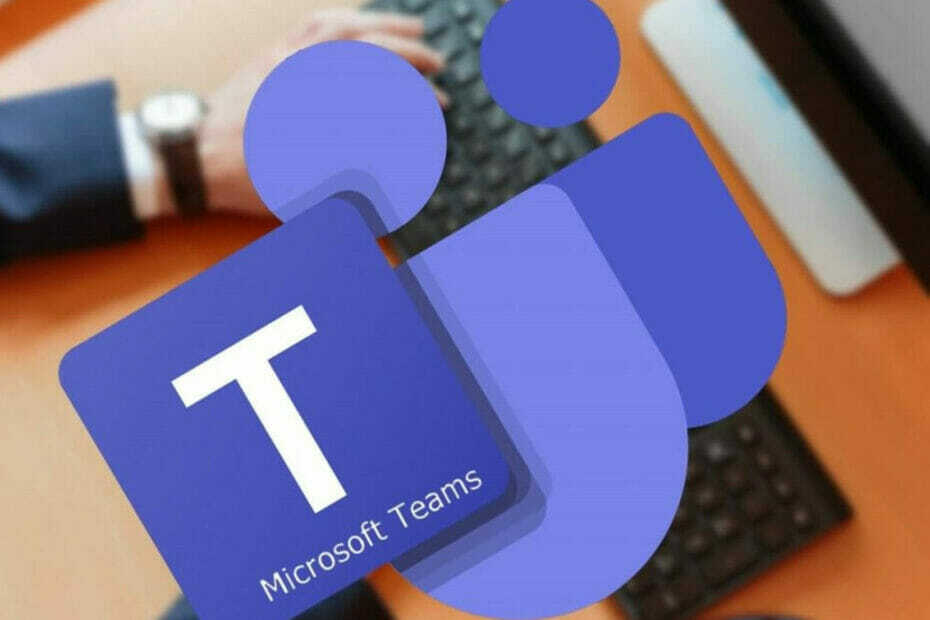Funkcja pojawiła się w publicznej wersji zapoznawczej.
- Nowa funkcja właśnie pojawiła się na kanale publicznej wersji zapoznawczej usługi Teams.
- Nazywana funkcją Shuffle, możesz losowo przydzielać zadania w pokojach podgrup.
- Narzędzie może jednak potrzebować trochę czasu, zanim pojawi się w ogólnej dostępności.
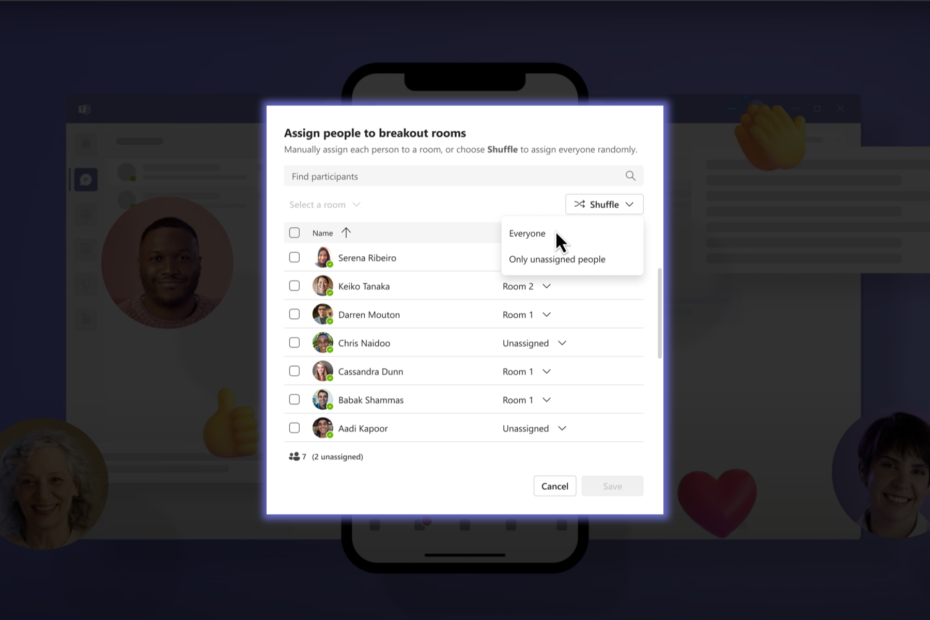
XZAINSTALUJ KLIKAJĄC POBIERZ PLIK
- Pobierz narzędzie do naprawy komputera Restoro który jest dostarczany z opatentowanymi technologiami (dostępny patent Tutaj).
- Kliknij Rozpocznij skanowanie znaleźć problemy z systemem Windows, które mogą powodować problemy z komputerem.
- Kliknij Naprawić wszystko w celu rozwiązania problemów wpływających na bezpieczeństwo i wydajność komputera.
- Restoro zostało pobrane przez 0 czytelników w tym miesiącu.
Podobnie jak to, co Microsoft zrobił z in-app Awatary 3D w Teams aplikacja oferuje teraz funkcję Shuffle dla pokojów grupowych Publiczny podgląd, zapewniając organizatorom spotkań, współorganizatorom i menedżerom sal konferencyjnych większą elastyczność w przydzielaniu uczestników.
Dzięki funkcjom Shuffle możesz łatwo losowo przydzielać uczestników lub równomiernie redystrybuować uczestników do istniejących pokoi. Oto przewodnik krok po kroku, jak korzystać z tej funkcji:
Mając to na uwadze, aby uzyskać dostęp do funkcji Shuffle, musisz być członkiem Teams Public Preview i korzystać z klienta Windows lub MacOS Teams. Inni użytkownicy nie muszą być członkami publicznej wersji zapoznawczej usługi Teams.
Jeśli już dołączyłeś do kanału publicznej wersji zapoznawczej aplikacji Teams, oto jak możesz wypróbować funkcję mieszania.
Jak przetasować uczestników w pokojach grupowych spotkań w usłudze Teams.
Przed spotkaniem:
1. Przejdź do karty Breakout Rooms w widoku kalendarza spotkania.
2. Kliknij Przypisz uczestników aby otworzyć Przypisz osoby do pokoi podgrup okno.
3. W oknie znajdziesz menu rozwijane Shuffle. Kliknij go, aby wyświetlić dostępne opcje.
4. Wybierz albo Człapać ➜ Wszyscy Lub Człapać ➜ Tylko nieprzypisani uczestnicy w oparciu o Twoje potrzeby.
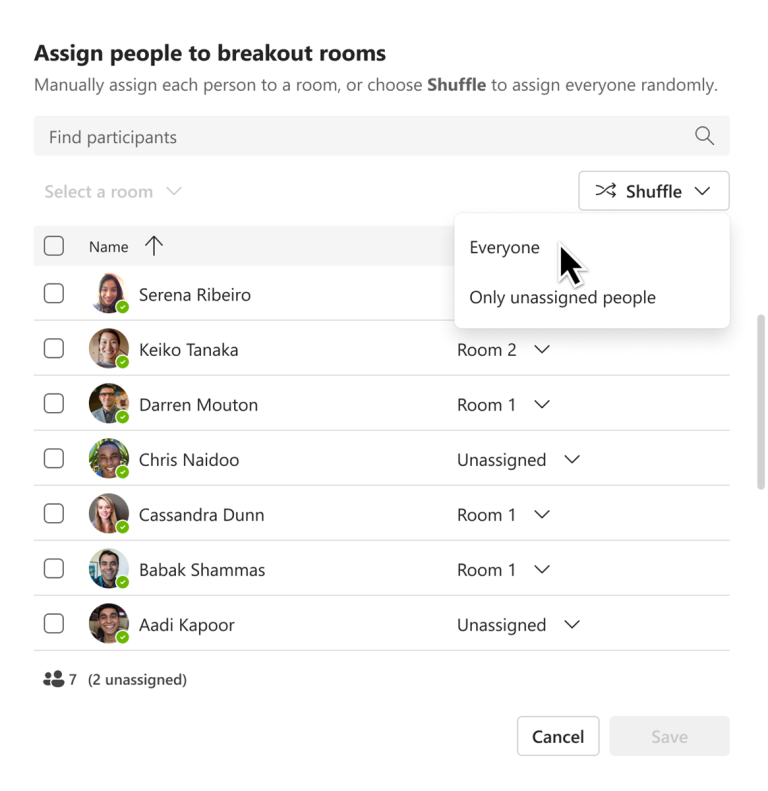
5. W razie potrzeby przypisz uczestników do pokoi.
6. Kliknij przycisk Zapisz, aby zastosować zmiany.
Podczas spotkania:
1. Kliknij na Pokoje znajdujący się w kontrolkach spotkania.
2. Z menu rozwijanego wybierz Przypisz uczestników.
3. w Przypisz osoby do pokoi podgrup kliknij menu rozwijane Losowo.
4. Wybierz żądaną opcję mieszania: Człapać ➜ Wszyscy Lub Człapać ➜ Tylko nieprzypisani uczestnicy.
5. W razie potrzeby przypisz uczestników do pokoi.
6. Kliknij przycisk Zapisz, aby sfinalizować zmiany.
Pamiętaj, jak wspomnieliśmy, ta funkcja jest obecnie dostępna w publicznej wersji zapoznawczej Microsoft Teams. Aby włączyć publiczną wersję zapoznawczą w kliencie Teams, administratorzy IT powinni ustawić zaktualizowane zasady, które włączają opcję „Pokaż funkcje wersji zapoznawczej”. Postępując zgodnie z odpowiednimi krokami, użytkownicy uzyskają dostęp do funkcji Teams Public Preview.
Co sądzisz o zwiększonej elastyczności losowania uczestników spotkań w usłudze Teams dzięki nowej funkcji losowania w pokojach podgrup? Daj nam znać w komentarzach!
Nadal występują problemy?
SPONSOROWANE
Jeśli powyższe sugestie nie rozwiązały problemu, na komputerze mogą wystąpić poważniejsze problemy z systemem Windows. Sugerujemy wybór rozwiązania typu „wszystko w jednym”, np forteca aby skutecznie rozwiązywać problemy. Po instalacji wystarczy kliknąć Zobacz i napraw przycisk, a następnie naciśnij Rozpocznij naprawę.